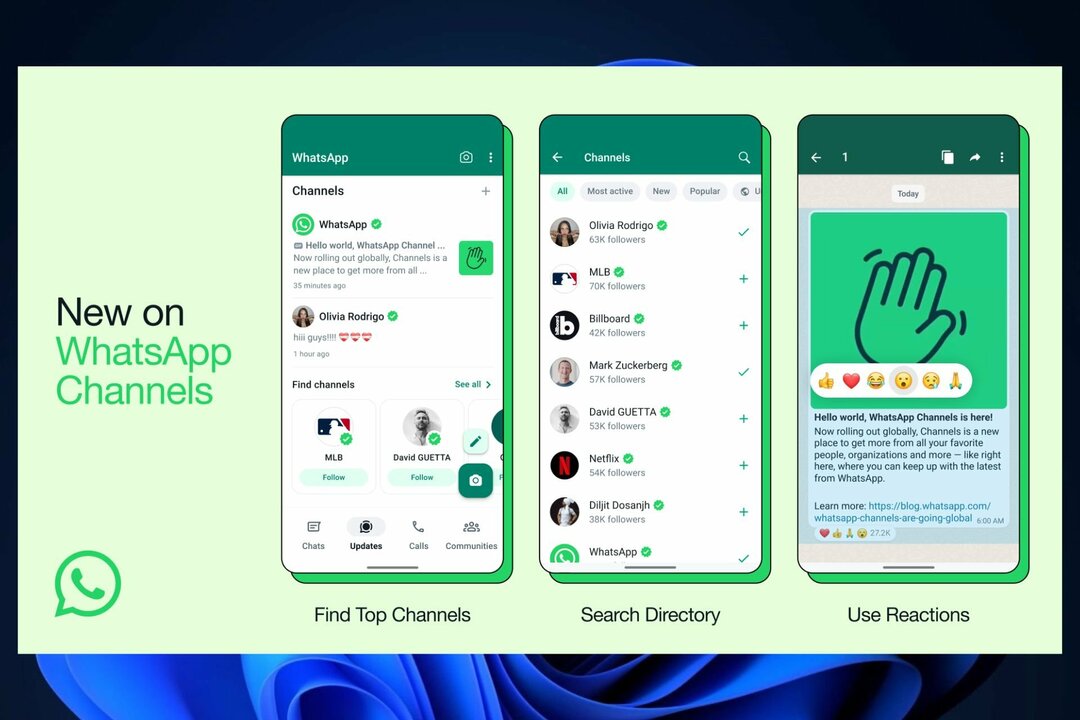Av TechieWriter
Hvordan sende en hel WhatsApp-samtale til noens e-post-ID: - Noen ganger vil du kanskje ta sikkerhetskopi av en enkelt Hva skjer samtale. I en slik situasjon er kopiering og liming av hele chatten i en tekstfil bare en umulig oppgave. I så fall kan du bare sende hele samtalen til din egen e-post-ID og få tilgang til den direkte fra din e-postklient. I noen andre tilfeller vil du kanskje sende en venns chat til en annen venn for å bevise et poeng eller noe. I så fall er det ikke en enkel oppgave å ta skjermbilder og sende hele chatten. Også her, mailing hele Hva skjer samtalen viser seg å være ekstremt nyttig. Det spiller ingen rolle om det er en individuell prat eller en gruppeprat; du kan alltid bruke Whatsapp e-postchat funksjon for å sende begge typer samtaler. Følg trinnene nedenfor for å lære hvordan du kan sende din e-post Hva skjer samtaler.
TRINN 1
- Åpne Hva skjer chat som du vil bli sendt via e-post. Det kan være en gruppeprat eller en individuell prat. Klikk nå på Flere handlinger ikonet øverst til høyre på skjermen.

STEG 2
- Fra menyen som blir utvidet, klikker du på alternativet som står Mer.
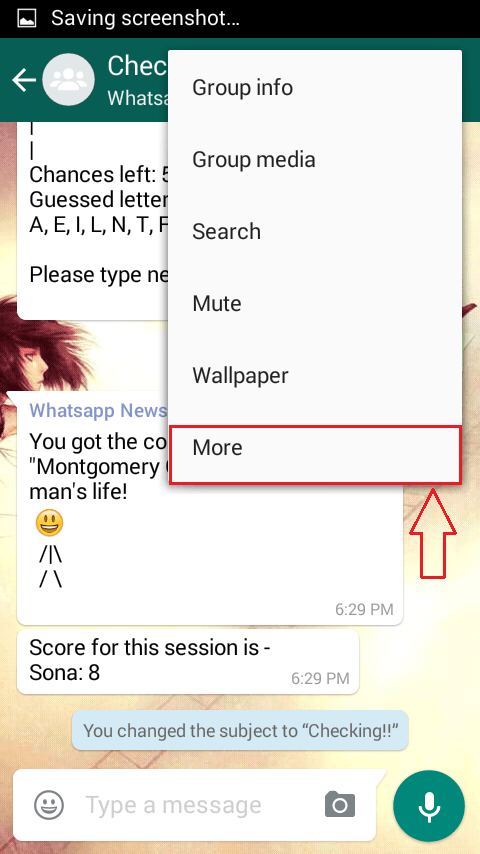
TRINN 3
- En ny meny åpnes som har alternativene nemlig Fjern chat, E-post chat og Legg til snarvei. Hvis du vil tømme hele chatten, kan du bare klikke på Fjern chat alternativ. Klikk på for å sende samtalen via e-post E-post chat som vist på skjermbildet.
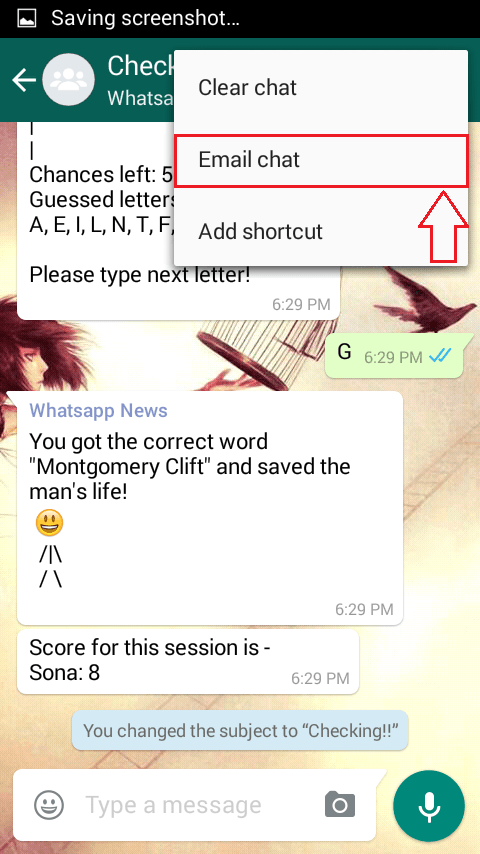
TRINN 4
- Du blir bedt om å velge et e-postprogram som allerede er installert på telefonen din gjennom en popup-boks, nemlig Send chat via…. Velg postprogrammet etter eget valg.
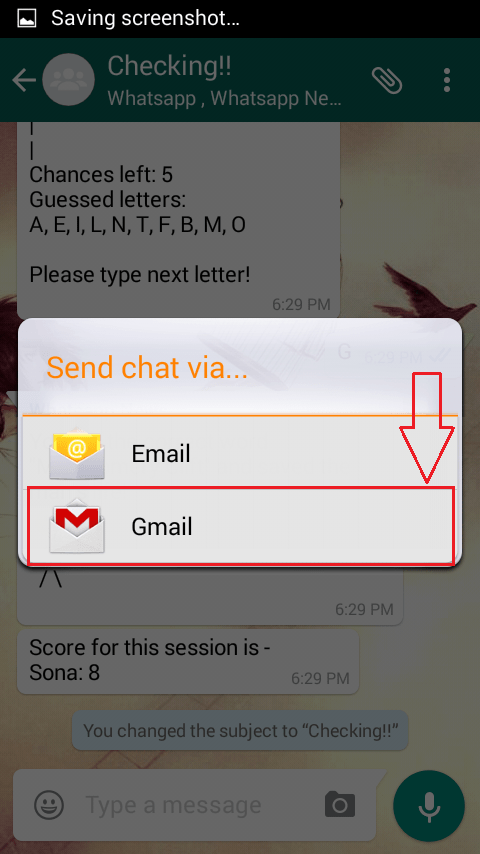
TRINN 5
- Hele din Hva skjer samtalen blir pakket sammen i en enkelt tekstfil, alt klar til å sendes.
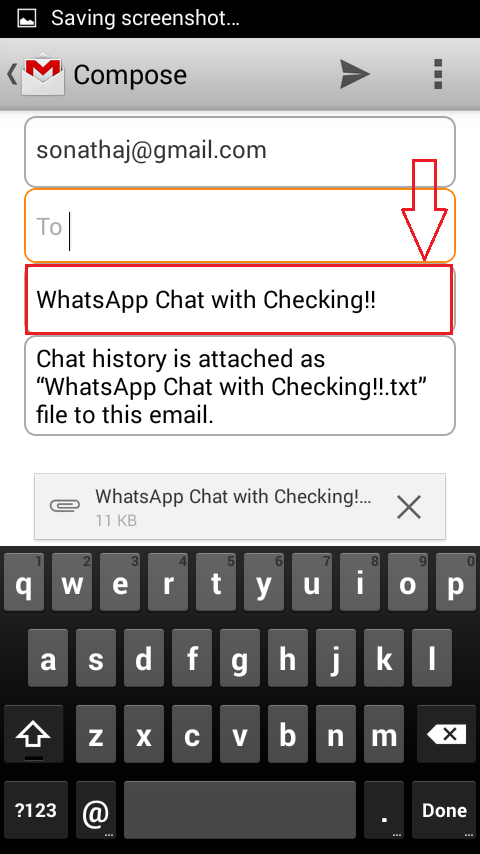
TRINN 6
- Spesifiser mottakerens e-post-ID som vist på skjermbildet nedenfor.
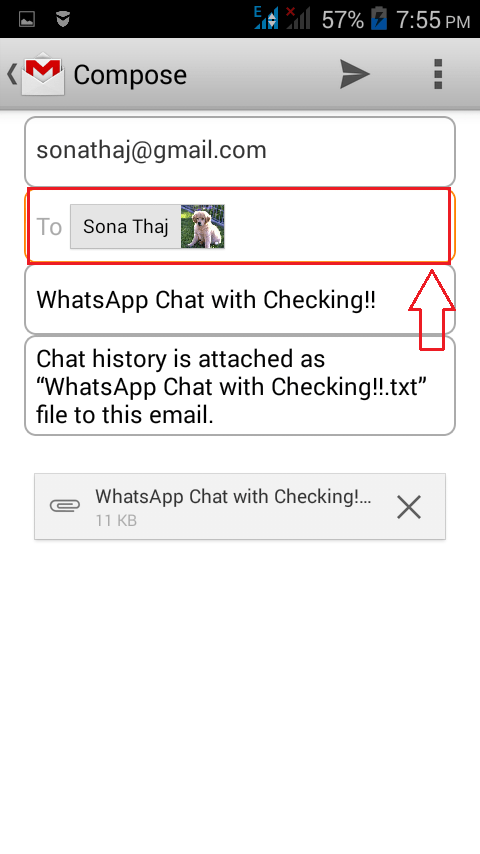
TRINN 7
- Der er du! Jobben din er ferdig. Oppskriften kan åpne hans / hennes e-post for å få chatten sendt av deg.

TRINN 8
- Selv mediefilene kan legges ved og sendes, like enkelt som det.
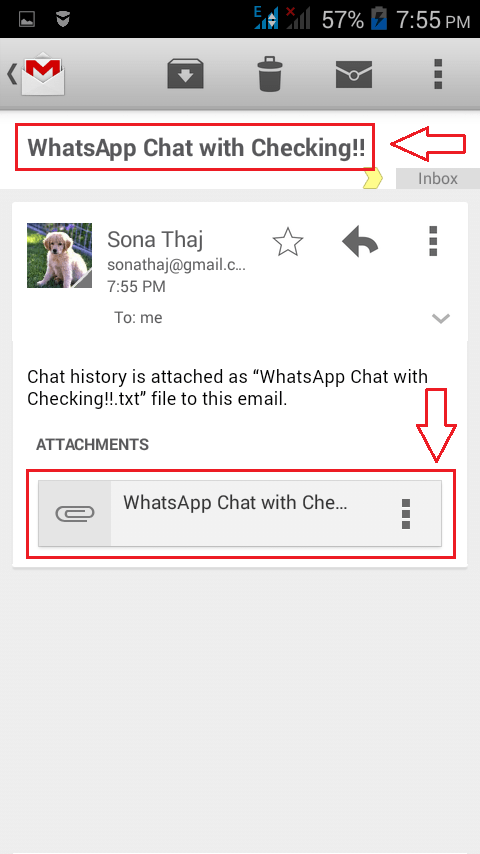
Så det er det. Nå trenger du ikke å gå gjennom smerten ved å ta skjermbilder og sende skjermbildene til vennen din. Du kan bare sende hele samtalen via e-post. Håper du syntes artikkelen var nyttig.